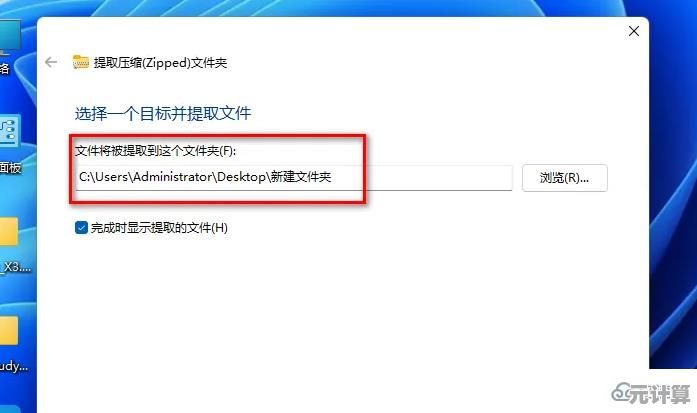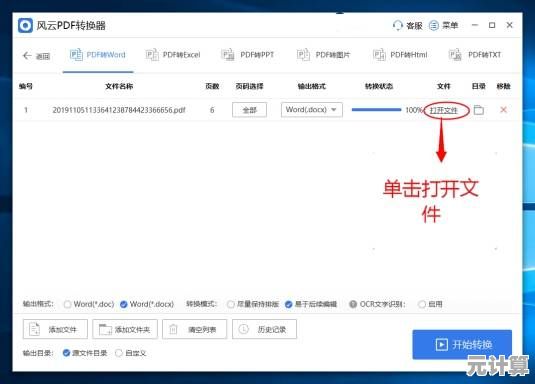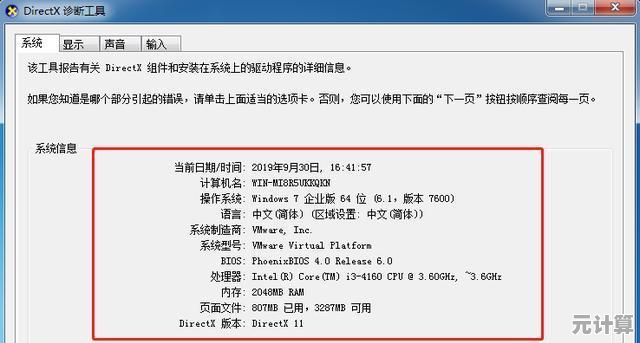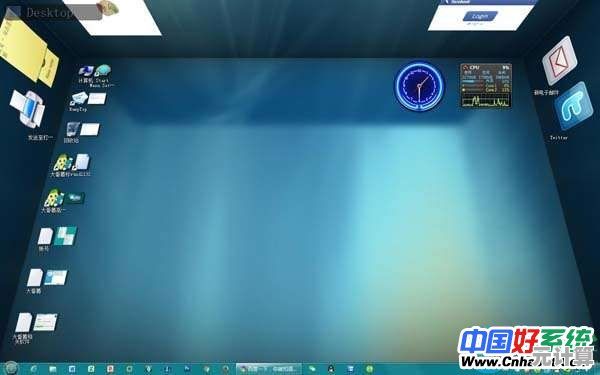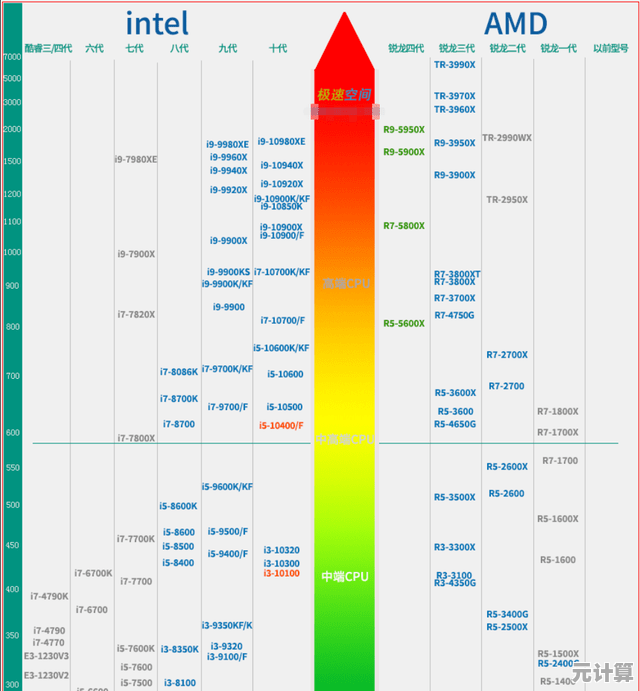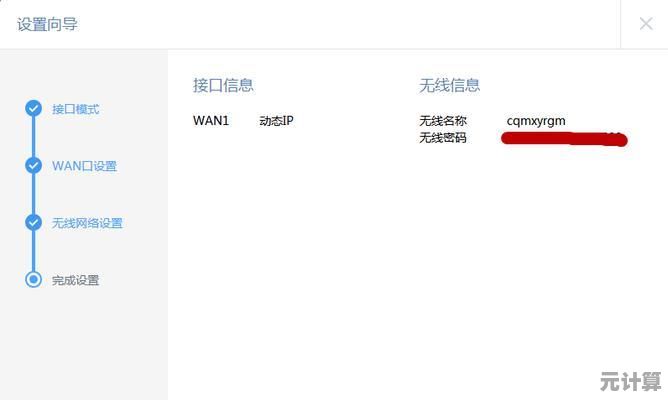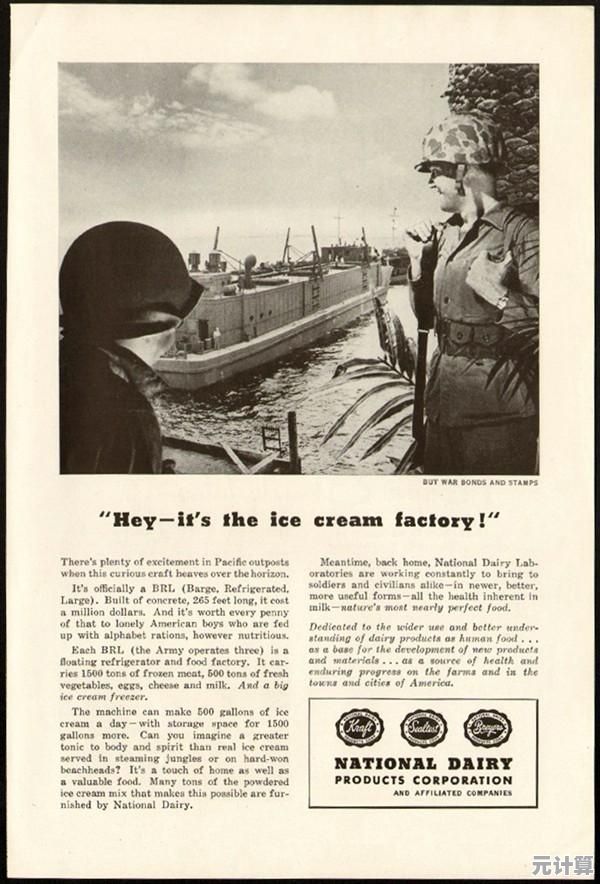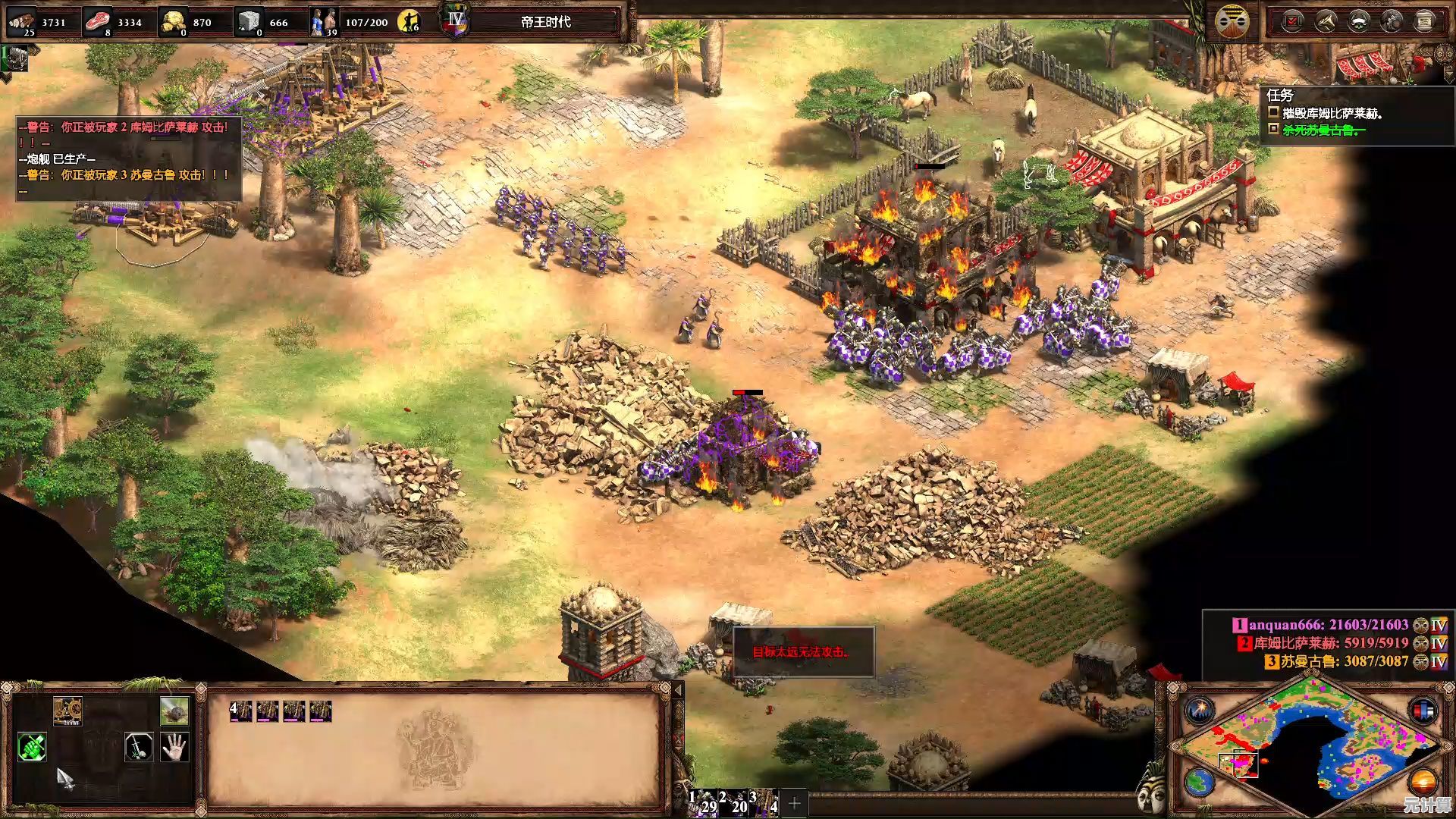Win11截屏功能失效?详细排查步骤与解决方案一览
- 问答
- 2025-09-17 21:03:46
- 1
Win11截屏功能失效?详细排查步骤与解决方案一览
Windows 11的截屏功能是日常使用中极为便利的工具,但当它突然失效时可能会影响工作效率,以下是针对Windows 11截屏功能失效问题的全面排查指南和解决方案。
基础检查步骤
-
确认快捷键使用正确
- 全屏截图:
PrtScn键(自动保存到"图片/屏幕截图"文件夹) - 活动窗口截图:
Alt + PrtScn - 区域截图:
Win + Shift + S - 游戏栏截图:
Win + Alt + PrtScn
- 全屏截图:
-
检查键盘功能
- 测试PrtScn键是否正常工作
- 尝试外接键盘排除硬件问题
- 检查是否有Fn锁或其他键盘锁定功能影响
-
重启系统
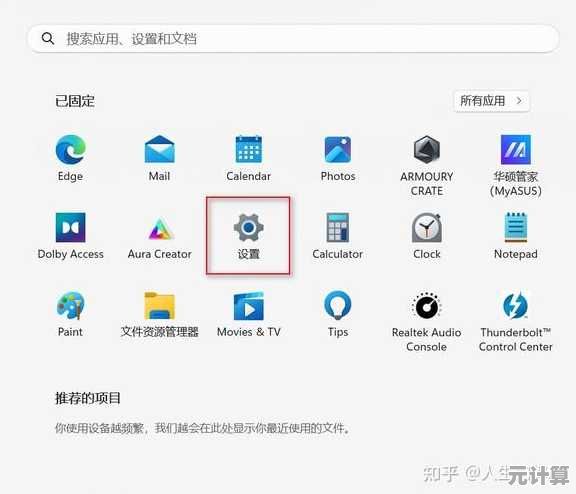
简单的重启可能解决临时性系统故障
系统设置检查
-
截图保存位置验证
- 打开"文件资源管理器"→"图片"→"屏幕截图"文件夹
- 检查是否设置了其他保存路径
-
游戏栏设置检查
Win + G打开游戏栏- 点击设置图标→确保"使用游戏栏录制游戏剪辑、屏幕截图和广播"已启用
-
快捷键冲突检查
- 进入"设置"→"系统"→"剪贴板"
- 确保截图快捷键未被其他应用占用
高级解决方案
-
重置截图工具
- 打开"设置"→"应用"→"已安装的应用"
- 找到"截图工具"→点击三点菜单→"高级选项"
- 选择"终止"重置"
-
更新或重新安装截图工具
- 通过Microsoft Store检查截图工具更新
- 若问题持续,可卸载后重新安装
-
检查系统更新
Win + I打开设置→"Windows更新"- 安装所有可用更新,特别是累积更新
-
运行系统文件检查器
- 以管理员身份打开命令提示符
- 输入
sfc /scannow并回车 - 完成后输入
DISM /Online /Cleanup-Image /RestoreHealth并回车
-
创建新用户账户测试
- 进入"设置"→"账户"→"家庭和其他用户"
- 添加新用户并登录测试截图功能
专业故障排除
-
检查组策略设置(专业版/企业版)
Win + R输入gpedit.msc- 导航至:用户配置→管理模板→Windows组件→文件资源管理器
- 确保"关闭屏幕截图功能"未启用
-
注册表检查(谨慎操作)
Win + R输入regedit- 导航至:
HKEY_CURRENT_USER\Software\Microsoft\Windows\CurrentVersion\Policies\System - 检查是否存在"DisableScreenCapture"项,若存在且值为1,则改为0
-
检查第三方软件冲突
- 进入安全模式测试截图功能
- 逐步禁用启动项和服务排查冲突
替代解决方案
-
使用其他截图工具
- Snip & Sketch(Win + Shift + S)
- 游戏栏(Win + Alt + PrtScn)
- 第三方工具如ShareX、Greenshot等
-
使用Windows Ink工作区
- 点击任务栏笔图标或按
Win + W - 使用"屏幕草图"功能
- 点击任务栏笔图标或按
-
浏览器扩展截图
- 适用于网页截图需求
- 如Fireshot、Nimbus等扩展
常见问题解答
Q:截图后找不到保存的图片?
A:检查默认保存位置(通常为"图片/屏幕截图"),或使用Win + V查看剪贴板历史记录。
Q:区域截图( Win + Shift + S )后无法编辑? A:确保截图工具已更新,或检查通知中心是否有编辑选项。
Q:游戏截图无法工作? A:确认游戏栏已启用,且游戏未被添加到阻止列表中。
Q:专业软件中截图键无效? A:某些全屏应用(如CAD、虚拟机)可能独占键盘输入,尝试窗口化模式或使用软件自带截图功能。
通过以上步骤,大多数Windows 11截图功能问题都能得到解决,如问题仍然存在,建议联系Microsoft支持或考虑系统还原/重置作为最后手段。
本文由缑涵意于2025-09-17发表在笙亿网络策划,如有疑问,请联系我们。
本文链接:http://max.xlisi.cn/wenda/27702.html